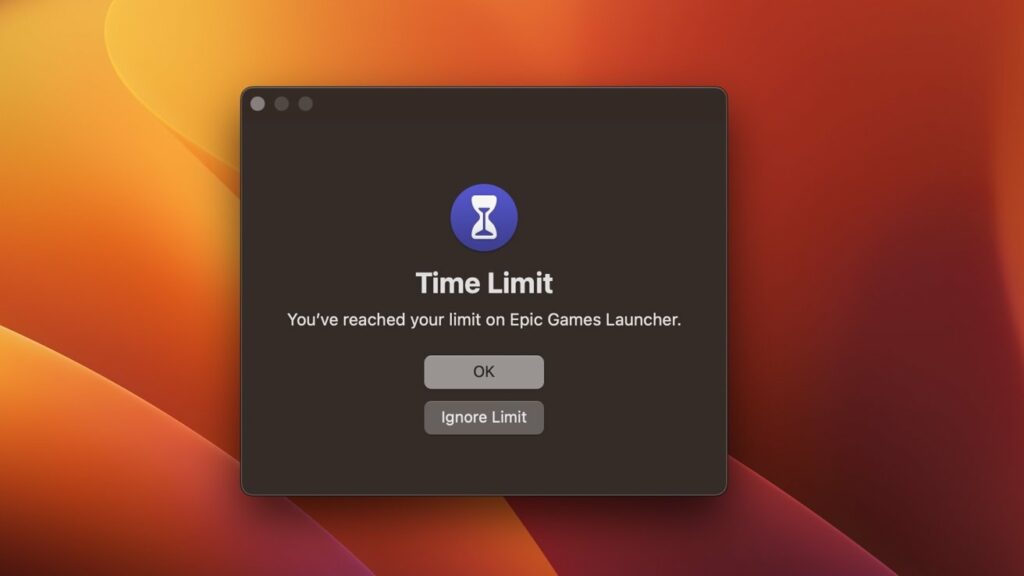
Pomocí rodičovské kontroly macOS můžete sledovat a omezovat používání počítače dítětem

AppleInsider může získat přidruženou provizi za nákupy uskutečněné prostřednictvím odkazů na našich stránkách.
Rodičovská kontrola v macOS je navržena tak, aby byla děti v bezpečí. Zde je návod, jak je používat a proč byste měli.
Používání Macu pro školní úkoly je skvělé, ale pokud nebudete opatrní, může to vést k potížím.
Přinejmenším by to mohlo vést k tomu, že děti nebudou dělat úkoly nebo nebudou chodit včas spát. V nejhorším případě by děti mohly být vystaveny kyberšikaně, sextingu nebo pornografii.
Naštěstí je v systému macOS integrována rodičovská kontrola. Zde je návod, jak je používat.
Čas u obrazovky vysvětlen
Chcete-li začít, otevřete Nastavení systému, klikněte na Čas u obrazovky a zapněte Čas u obrazovky. Budete vědět, že je zapnutý, protože přepínač zezelená.
To sleduje každou sekundu, kterou vaše dítě stráví ve věcech, jako jsou webové stránky a aplikace.
Měli byste také přejít do dolní části obrazovky a přepnout na Použít heslo pro čas u obrazovky. Pokud je tato možnost povolena, bude vyžadováno vaše schválení, pokud bude chtít dítě překročit jakékoli vámi nastavené limity.

Jak nastavit rodičovskou kontrolu v Čas u obrazovky.
Využití aplikací vám umožňuje sledovat čas strávený na každé webové stránce nebo aplikaci v zařízení. Zde můžete zjistit, zda jsou potřeba úpravy, aby se omezilo, jak vaše dítě tráví čas v určitých aplikacích, jako jsou hry.
Odstávka je užitečná k vynucení večerky, protože jakmile odstávka začne, dítě nemá přístup k aplikacím nebo telefonním hovorům, které omezíte. Jednoduše přepněte na Odstávku a povolte a nastavte plán pro Odstávky, jako je pozdější Odstávka o víkendech a dříve pro všední dny.
Limity aplikací lze použít k nastavení denních limitů pro různé aplikace. To je užitečné pro vynucení času stráveného domácími úkoly, protože dítě může používat pouze určité aplikace pro školu, ale ne aplikace, jako jsou hry nebo sociální média.
Pokud vás zajímá, komu vaše dítě píše nebo volá, komunikační limity jsou způsob, jak omezit, s kým může mluvit. V případě nouze může dítě vždy zavolat na známá tísňová čísla identifikovaná vaším mobilním operátorem iPhone nebo Apple Watch.
Pamatujte, že k použití této funkce budete muset mít povolené kontakty na iCloudu.
Obsah a soukromí je místo, kde nastavíte limity toho, co mohou sledovat nebo poslouchat. Můžete například blokovat skladby s explicitním jazykem, filmy s hodnocením R a webové stránky s obsahem pro dospělé.
Pokud to zní jako hodně práce s nastavením, je to tak. Pokud to ale s ochranou svého dítěte před škodlivým obsahem myslíte vážně a vedete ho k tomu, aby si vybudovalo zdravé návyky s elektronikou, rodičovská kontrola v macOS vám v tom může pomoci.
Zdroj: appleinsider.com





